Kā iestatīt Fitbit savā Android telefonā

Grūti apstrīdēt Fitbit popularitāti, jo uzņēmums piedāvā, iespējams, labākos fitnesa izsekotājus vai viedpulksteņus tiem, kuri izmanto gan Android, gan iOS.
Ir grūti strīdēties ar Fitbit popularitāti, jo uzņēmums piedāvā neapšaubāmi labākos fitnesa izsekotājus vai viedpulksteņus tiem, kas izmanto gan Android, gan iOS. Fitbit nevainojami darbojas ar abām platformām, padarot to par de facto izvēli daudziem.
Pat ar neseno Google iegādi, Fitbit turpinās darboties autonomi, vismaz pagaidām. Un tagad ir fantastisks laiks, lai paņemtu jaunu Fitbit, jo uzņēmums ir izlaidis dažus diezgan iespaidīgus izsekotājus un viedpulksteņus.
Izmantojot Fitbit Sense, šis ir uzņēmuma līdz šim noderīgākais un daudzpusīgākais viedpulkstenis, savukārt Fitbit Charge joprojām ir fanu iecienītākais. Tātad, kas jums jādara, ja tikko esat saņēmis jaunu Fitbit un jums viss ir jāiestata? Mēs esam šeit, lai palīdzētu jums iestatīt Fitbit jūsu Android tālrunim.

Pēc Fitbit saņemšanas pirmais, ko, visticamāk, vēlēsities darīt, ir uzsist to pa plaukstas locītavu un sākt strādāt. Tomēr, lai faktiski izsekotu savai fitnesa statistikai un treniņiem, jums tas ir jāsavieno pārī ar izvēlēto Android tālruni. Process ir diezgan vienkāršs un pat vienkāršāks, ja jums agrāk ir bijis Fitbit un jums jau ir konts. Tomēr šeit ir norādītas darbības, kas jums jāveic, lai iestatītu Fitbit.
Lejupielādējiet Fitbit lietotni no Google Play veikala .
Ja jums nav konta, pieskarieties pie Pievienoties Fitbit .
Izvēlieties Fitbit izsekotāju, kuru iestatāt.
Pieskarieties Iestatīt.
Ritiniet uz leju līdz Privātuma politikas apakšdaļai un pieskarieties pogai Es piekrītu.
Pievienojiet lādētāju savam Fitbit.
Ievadiet četrciparu kodu, kas atrodams jūsu Fitbit displejā.
Pieskarieties Tālāk .
Sarakstā atlasiet savu Wi-Fi tīklu.
Ievadiet savu Wi-Fi paroli.
Izpildiet ekrānā redzamos norādījumus, lai pabeigtu iestatīšanu.
Iestatīšanas procesa laikā jums tiks piedāvāts lejupielādēt jaunāko programmatūras atjauninājumu, kas pieejams jūsu Fitbit. To nevar izlaist, tāpēc jums būs jāpārliecinās, ka savienojums ar Wi-Fi tīklu būs pieejams 15–30 minūtes. Varat lejupielādēt atjauninājumu, izmantojot mobilo savienojumu, taču tas prasīs daudz ilgāku laiku.
Kamēr notiek atjauninājuma lejupielāde, jūsu rīcībā ir vairāki ekrāni no lietotnes Fitbit. Tie sniegs jums informāciju par dažādām Fitbit funkcijām un iestatījumiem, lai jūs mazliet vairāk iepazītu pirms atjaunināšanas pabeigšanas. Pagaidām tos ir iespējams ignorēt, un jūs varat izmantot tālruni, kamēr atjauninājums tiek lejupielādēts fonā. Tomēr Fitbit iesaka turēt tālruni un izsekotāju/viedpulksteni tuvu viens otram, līdz atjaunināšana ir pabeigta.
Fitbit ir paveicis sensacionālu darbu, piedāvājot dažas patiesi lieliskas alternatīvas, piemēram, Apple Watch un Samsung Galaxy Watch. Uzņēmums ik pēc dažiem gadiem turpina izspiest noderīgus atjauninājumus un jaunus dizainus. Bet pats labākais ir tas, ka jums nav jāuztraucas par to, ka jūsu Fitbit atbalsts tiks zaudēts tikai tāpēc, ka tiek izlaists jauns modelis. Gadījumā, ja meklējat jaunu Fitbit, tagad ir lielisks laiks to paņemt.
Ja vēlaties labāko, ko Fitbit var piedāvāt, jums nebūs jāmeklē tālāk par Fitbit Sense. Šis ar funkcijām bagātais viedpulkstenis var noteikt jebkuru elektrodermālo aktivitāti, katru vakaru reģistrējot jūsu temperatūru, lai informētu jūs, ja kaut kas notiek. Jūs varēsiet arī pārbaudīt neregulārus sirds ritmus, un Fitbit ietver 6 mēnešu bezmaksas Fitbit Premium izmēģinājuma versiju.
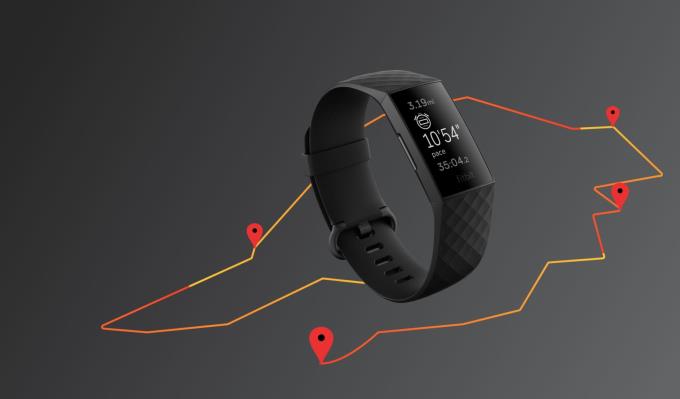
Runājot par mārciņas vērtībām, ir grūti iebilst pret Fitbit Charge 4. Acīmredzot tas ir paredzēts tiem, kuri labprātāk izmantotu fitnesa izsekotāju, taču Charge 4 parāda arī jūsu paziņojumus un pat ir iebūvēts GPS. iekšā. Fitbit pat aizgāja tik tālu, ka iekļāva Fitbit Pay tiem, kas vēlas izmantot bezkontakta maksājumu iespēju.

Versa 3 ir tikai solis uz leju no Fitbit Sense, taču tas nav daudz. Faktiski, ja ir Sense funkcijas, kuras jūs nevēlaties, Versa 3 ir labākais risinājums. Jūs atradīsit Fitbit Pay, iespēju izsekot 30 dažādiem treniņiem un pat balss komandas. Vienkārši iestatiet Amazon Alexa vai Google Assistant un izbaudiet jautājumu uzdošanu vai viedās mājas vadību no plaukstas locītavas.

Lai gan Charge 4, iespējams, ir labākais fitnesa izsekotājs un labākais Fitbit lielākajai daļai, Inspire 2 ir tuvu. Šim fitnesa izsekotājam ir mazāks displejs, taču akumulatora darbības laiks ir līdz 10 dienām. Jūs saņemsiet Fitbit Premium vienu gadu bez maksas, kā arī izsekojiet miega ciklus. Turklāt jūs varat izmantot Inspire 2, lai izsekotu savu sirdsdarbības ātrumu 24 stundas diennaktī, 7 dienas nedēļā.
Grūti apstrīdēt Fitbit popularitāti, jo uzņēmums piedāvā, iespējams, labākos fitnesa izsekotājus vai viedpulksteņus tiem, kuri izmanto gan Android, gan iOS.
Izmēģiniet šīs darbības, lai palīdzētu atrast pazaudētu Fitbit.
Atrisiniet problēmu, kuras dēļ Fitbit Charge 2 vairs netiks sinhronizēts ar jūsu Android vai iPhone.
Ir grūti strīdēties ar Fitbit popularitāti, jo uzņēmums piedāvā neapšaubāmi labākos fitnesa izsekotājus vai viedpulksteņus tiem, kas izmanto abus
Lai gan par Fitbit Charge 4 var teikt daudz lielisku lietu, dažiem tas var būt nedaudz dīvaini. Fitnesa izsekotājs un daudzi citi šim nolūkam
Lai gan Apple turpina dominēt tirgū ar Apple Watch, problēma ar to rodas tiem, kas izmanto Android. Samsung ir lielākā iespēja
Pēc Android tālruņa saknes piekļuves iegūšanas jums ir pilnīga piekļuve sistēmai un varat palaist daudzu veidu lietotnes, kurām nepieciešama saknes piekļuve.
Android tālruņa pogas nav paredzētas tikai skaļuma regulēšanai vai ekrāna aktivizēšanai. Ar dažām vienkāršām izmaiņām tās var kļūt par īsinājumtaustiņiem ātrai fotoattēla uzņemšanai, dziesmu izlaišanai, lietotņu palaišanai vai pat ārkārtas funkciju aktivizēšanai.
Ja atstājāt klēpjdatoru darbā un jums steidzami jānosūta ziņojums priekšniekam, ko jums vajadzētu darīt? Izmantojiet savu viedtālruni. Vēl sarežģītāk — pārvērtiet savu tālruni par datoru, lai vieglāk veiktu vairākus uzdevumus vienlaikus.
Android 16 ir bloķēšanas ekrāna logrīki, lai jūs varētu mainīt bloķēšanas ekrānu pēc savas patikas, padarot bloķēšanas ekrānu daudz noderīgāku.
Android režīms “Attēls attēlā” palīdzēs samazināt video izmēru un skatīties to attēla attēlā režīmā, skatoties video citā saskarnē, lai jūs varētu darīt citas lietas.
Video rediģēšana operētājsistēmā Android kļūs vienkārša, pateicoties labākajām video rediģēšanas lietotnēm un programmatūrai, ko mēs uzskaitām šajā rakstā. Pārliecinieties, ka jums būs skaisti, maģiski un eleganti fotoattēli, ko kopīgot ar draugiem Facebook vai Instagram.
Android Debug Bridge (ADB) ir jaudīgs un daudzpusīgs rīks, kas ļauj veikt daudzas darbības, piemēram, atrast žurnālus, instalēt un atinstalēt lietotnes, pārsūtīt failus, root un flash pielāgotas ROM, kā arī izveidot ierīču dublējumkopijas.
Ar automātisko lietojumprogrammu klikšķināšanu. Jums nebūs daudz jādara, spēlējot spēles, izmantojot lietojumprogrammas vai veicot ierīcē pieejamos uzdevumus.
Lai gan nav brīnumlīdzekļa, nelielas izmaiņas ierīces uzlādes, lietošanas un glabāšanas veidā var būtiski palēnināt akumulatora nodilumu.
Tālrunis, ko daudzi cilvēki šobrīd iecienījuši, ir OnePlus 13, jo papildus izcilai aparatūrai tam ir arī funkcija, kas pastāv jau gadu desmitiem: infrasarkanais sensors (IR Blaster).













